오늘은 동영상을 mp3로변환 방법에 대해 알아볼까합니다.
얼마전에 인터넷에서 뮤직비디오를 다운받았는데
이거를 mp3로 변환해서 들을려고 방법을 알아보다가 괜찮은 방법 찾았습니다ㅎㅎ
동영상에서 소리만 추출 하여 mp3파일로 듣고 싶을때가 있죠?
동영상을 mp3로변환 하고 싶을때 쉽게 하는 방법 2가지 알려드려요
방법은 최대한 간단하게 설명드릴게요
동영상에서 음성을 추출해서 MP3로 변환하는프로그램 있습니다
동영상에서 소리만을 추출한다면 당연히 원래 동영상이 가지고 있던 모든 소리가 그대로 나옵니다.
동영상이 이미 컴퓨터에 다운받아져 있는 경우
무료프로그램인
동영상변환기 소개해드리오니 한번 사용해보세요.
샤나인코더 라는 동영상 파일 변환 또는 MP3로 변환 가능한 프로그램입니다.
샤나인코더는 각종 동영상(mp4, avi, wmv, mov, mkv, webm, vob 등)을 상호 변환시켜주는 유틸리티입니다.
동영상 뿐 아니라 각종 음악파일(mp3, ogg, wav, wma, flac 등)도 변환이 가능합니다.
요즘 유행하는 동영상 <-> mp3 변환에 유용하게 사용하실 수 있습니다.
윈도우11을 지원하며, 기존 나와있는 어떠한 변환기보다 탁월한 기능을 가진 프로그램으로 많은 사랑을 받으리라 기대됩니다.
그럼 본론으로 넘어가서 동영상을 mp3로변환 방법을 올려보겠습니다.
https://shana.pe.kr/shanaencoder_download
링크타고 들어가면 다음과같은 화면이나오는데
빨간색 네모로 표시된 곳을 누르세요..

그러면 다음과같은 화면 나올거에요.
화살표로 가리킨 곳을 눌러 프로그램을 다운받습니다.

다운받은 파일을 실행하여 지시에 따라 설치하면 됩니다.
다운로드 완료되었으면 설치파일을 실행해주세요.

한국어 선택되어있으니 그냥 OK 를 눌러 줍니다.

다음 버튼을 눌러주세요.

동의합니다. 체크하고 다음 버튼을 눌러주세요.

동의합니다. 체크하고 다음 버튼을 눌러주세요.

다음 버튼을 눌러 계속 진행해줍니다.
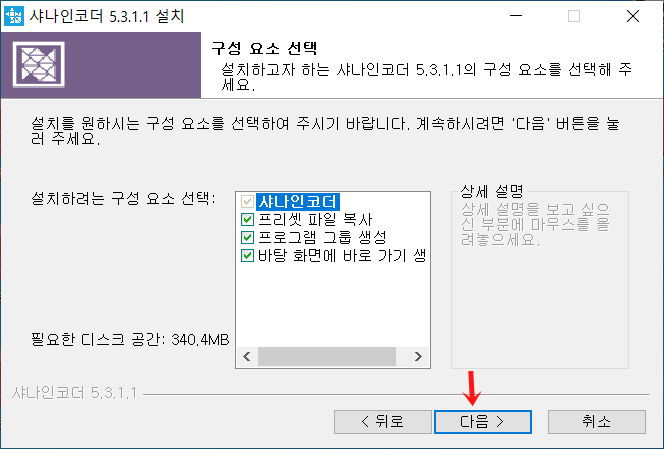
설치 버튼을 눌러줍니다.

그럼 설치가 진행됩니다.

설치완료되었으면 [샤나인코더 홈페이지 방문하기] 체크해제후 마침 클릭

먼저 다음 샤나인코더를 실행시켜야되겠죠?
바탕화면에 이렇게 아이콘이 있으면, 실행시킵니다.
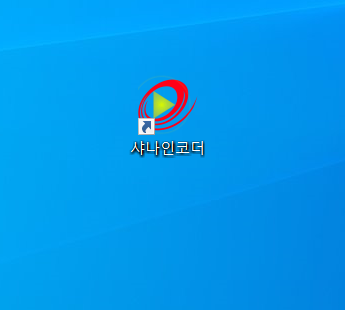
다음으로 아래 사진에 보이는 것처럼 "파일 추가"를 통해 불러옵니다.
그냥 끌어서 상단 빈공간에 놓아도 되구요

파일이 추가 되었으면 [빠른 설정] 을 눌러주세요.

빠른 설정 창이 열리면 맨위에 "파일 형식" 을 보시면 기본으로 avi로 되어있을거에요.
그걸 클릭해주세요.

그리고 아래 그림 처럼 mp3을 선택해줍니다.
물론 다른 확장자로 변경도 가능합니다. mp3 말고 wav 를 선택하면 wav 로 저장하실수도 있고요^^

mp3을 선택했으면 맨아래에 [설정 적용] 을 눌러주세요.

메인 화면 아래쪽에 [폴더변경] 이 라고 있는데요
이걸 눌러서 저장할곳을 정해주면
그리로 저장되죠..

그담에 [인코딩 시작] 눌러 주면 알아서 변환 됩니다.

그럼 진행이 되고 우측 하단에 보시면 진행상황을 볼 수 있습니다.

완료되면 상태에 완료되고 뜹니다.
[폴더 열기] 를 눌러 확인 하시면 됩니다.

지정한 폴더에 mp3파일 생성 되었을거에요.

이렇게 간단하고 쉽게 동영상을 MP3로 변환 할 수 있습니다.
우선 이정도 설명 드리고요..
쉬운설명이 되셨을지 모르겠네요...
혹시 이해가 안가시는 분들은 댓글달아주세요..
그럼 이만~!



